|
|
| De: MISAE (Mensaje original) |
Enviado: 01/10/2016 09:40 |
|
|

8888888888888888888888888888888888888888888888888888888888888888888
PANEL - PSP
LU
8888888888888888888888888888888888888888888888888888888888888888888
|
|
|
Te doy mi más cordial bienvenida y mis felicitaciones por haber llegado hasta aqui, a tu nuevo panel de Nivel Avanzado Superior, donde a partir de ahora dejarás tus prácticas de psp y también te indico que al ser este como tu cuaderno, intentes tenerlo siempre de la manera mas ordenada y clara posible para nuestro mayor entendimiento.
8888888888888888888888888888888888888888888888888888888888888888888
Para este nuevo Nivel es necesario que realices las prácticas con el programa Corel Paint Shop Pro X o avanzado, ya que la mayoría de estos tutoriales fueron realizados con este programa: (También las puedes realizar con el PSP-9)
888888888888888888888888888888888888888888888888888888888888888888
COREL PAINT SHOP PRO X.rar
Descargar
8888888888888888888888888888888888888888888888888888888888888888888
También te indico que es obligatorio presentar de cada tutorial, además del original del tuto, un trabajo libre siguiendo los mismos pasos del tuto en cuestión pero cambiando, colores y tubes, para así poder desarroyar mejor tu creatividad, en total serían dos trabajos de cada tutorial a presentar.
También te ruego que al presentar el tutorial des crédito en la autoría a la tutora en cuestion en agradecimiento a su amabilidad.
Ejemplo: Tuto Misae by ....
8888888888888888888888888888888888888888888888888888888888888888888
Al término de este Nivel, todos tus trabajos libres pasaran a formar parte de tu slide personal en la Exposición Psp:

8888888888888888888888888888888888888888888888888888888888888888888
Aqui te dejo los paneles que pueden servirte de ayuda:




8888888888888888888888888888888888888888888888888888888888888888888
Este es un panel de estudio, entre alumnos y tutores, por lo que se ruega los comentarios, bienvenidas y otro tipo de mensajes sean dejados en otros paneles afines, muchas gracias.
Te deseo mucha suerte y cualquier pregunta o duda estaré encantada de ayudarte en todo cuanto pueda, recuerda dejar tus trabajos contestando este panel. besitos.
Misae
|
|
|
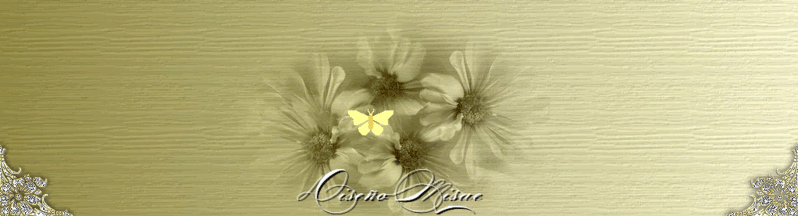
| | | | | | | | | | | | | | | |
|
|
|
|
|
De: MISAE |
Enviado: 06/10/2016 20:20 |
Muy bien Lu..!, amiga te envio a tu correo los materiales del tuto 14 y te explico el funcionamiento, besoss.
Misae |
|
|
|
|
|
De: LuyC |
Enviado: 07/10/2016 16:05 |
|
|
|
|
|
De: MISAE |
Enviado: 09/10/2016 00:21 |
|
Tuto 14 Avanzado Superior
♥ Haz que tu día sea siempre el mejor ♥
Tutorial creado con Corel Paint Shop Pro X8
Colores utilizados:
Primer plano 6e2a03 ó 6e2a00..?
fondo e18327
01. Abrir un paño transparente de 800 x 600.
02. Formar un gradiente lineal con los colores elegidos. Angulo 0, repeticiones 1. El color claro debe quedar en el centro.

03. Añador ruido, uniforme, 10%, monócromo.
04. Capas, nueva capa de trama, seleccionar todo, abrir el tube PM0068.pspimage y pegar en la selección, quitar selección.
05. Capas, nueva capa de trama, rellenar con color blanco.
06. Abrir la máscara ma-72.pspimage y aplicarla, capas, nueva capa de máscara a partir de una imagen. Eligen la máscara q van a usar y la aplican tildando luminosidad de origen y SIN TILDAR, invertir datos de máscara, Capas/fusionar grupo, bajar la opacidad de esta capa al 75%. (Este paso no quedaba igual la máscara, y como no sabia que habias hecho he intentado que quede lo más parecido posible)
07. En nueva capa pegar el tube 0_d7660_ce66d030_L.pspimage, reducir 80% 2 veces, acomodar al filo superior centrado, como está en la muestra. Aplicar filtro FM Tile tools / Blend Emboss y sombra a gusto.
08. En nueva capa pegar el tube Alies 1-2VR093-women-29082014.pspimage, reducirlo 80%, ajustar nitidez/enfocar, ubicarlo a la derecha como la muestra y aplicarle sombra a gusto.
09. En nueva capa pegar el tube 0_b81e4_13b66dea_L.pspimage, reducirlo 80%, ubicarlo a la izquierda como en la muestra, ajustar nitidez/enfocar, aplicar sombra a gusto.
10. Opcional: colocar el texto 005_friendsvol7.pspimage q viene entre los materiales ubicándolo como mejor gusten, en la muestra está reducido y ubicado en el centro del trabajo.
11. Hasta el momento va quedando así el trabajo y la ubicación de las capas.
12. Agregar borde simétrico de 2px. color de primer plano 6e2a03.
13. Agregar borde simétrico de 5px. color blanco.
14. Agregar borde simétrico de 2 px. color de primer plano 6e2a03.
15. Agregar borde simétrico de 20px. color blanco.
16. Agregar borde simétrico de 2px. color de primer plano 6e2a03.
17. En nueva capa colocar firma.
18. Opcional: si gustan pueden colocar algún texto.
19. Fusionan todas las capas, aplanar.
20. Guardan el trabajo como JPG... y listo♥!!!
Espero q hayan disfrutado del tuto, sencillito pero realizado con mucho cariño♥!!!
Primera vez q redacto un tuto gracias al incentivo de nuestra alegre profe Misae!!!
MUCHAS GRACIAS PROFE!!!
Tutorial disfrutado x ♥Lu♥
08 de Octubre del 2016
Japón
| |
|
|
|
|
|
|
De: MISAE |
Enviado: 09/10/2016 00:28 |
Bueno mi querida Lu, pues arriba esta el tuto corregido, las correcciones están en color blanco y no te asustes porque haya unas cuantas porque el tuto está bastante bien, sólo son detallitos sin mucha importancia, quizás el más importante sea el del color arriba que pusiste uno escrito y en la carta de colores otro, pero los dos dan el mismo color practicamente y la máscara que no quedaba igual y no sabia que le habias hecho, por eso le bajé la opacidad para que quedara lo más parecido posible, bueno imagino que el titulo del tuto es...Haz que tu día sea el mejor..?, si es otro me lo comunicas y si estás de acuerdo con lo corregido mañana lo preparo para enviarlo al panel de Tutos de Alumnos y a la web, el fondo te ha quedado estupendamente, en la última tabla de abajo le sobra un espacio pero eso ya se lo quito yo cuando lo coloque no te preocupes,ahora miro lo del gradiente y te contesto..
Misae |
|
|
|
|
|
De: MISAE |
Enviado: 09/10/2016 01:04 |
Lu, lo del gradiente sólo tienes que correr el botecito de pintura azul claro hasta el medio, y en el extremo que estaba antes abrir un nuevo botecito y ahí le pones el color que tú quieras y ya está, después le das a la + añadir a paleta, si lo quieres guardar también puedes hacerlo pero ten cuidado vayas a desconfigurar los gradientes, te dejo un tip.
Misae
|
|
|
|
|
|
De: LuyC |
Enviado: 09/10/2016 02:22 |
|
|
|
|
|
De: LuyC |
Enviado: 09/10/2016 02:25 |
|
|
Tuto 14 Avanzado Superior
♥ Haz que tu día sea siempre el mejor ♥
Tutorial creado con Corel Paint Shop Pro X8
Colores utilizados:
Primer plano 6e2a00
fondo e18327
01. Abrir un paño transparente de 800 x 600.
02. Formar un gradiente lineal con los colores elegidos. Angulo 0, repeticiones 1. El color claro debe quedar en el centro.

03. Añador ruido, uniforme, 10%, monócromo.
04. Capas, nueva capa de trama, seleccionar todo, abrir el tube PM0068.pspimage y pegar en la selección, quitar selección.
05. Capas, nueva capa de trama, rellenar con color blanco.
06. Abrir la máscara ma-72.pspimage y aplicarla, capas, nueva capa de máscara a partir de una imagen. Eligen la máscara q van a usar y la aplican tildando luminosidad de origen y SIN TILDAR, invertir datos de máscara,Capas/fusionar grupo, bajar la opacidad de esta capa al 66%.
07. En nueva capa pegar el tube 0_d7660_ce66d030_L.pspimage, reducir 80% 2 veces, acomodar al filo superior centrado, como está en la muestra. Aplicar filtro FM Tile tools / Blend Emboss y sombra a gusto.
08. En nueva capa pegar el tube Alies 1-2VR093-women-29082014.pspimage, reducirlo 80%, ajustar nitidez/enfocar, ubicarlo a la derecha como la muestra y aplicarle sombra a gusto.
09. En nueva capa pegar el tube 0_b81e4_13b66dea_L.pspimage, reducirlo 80%, ubicarlo a la izquierda como en la muestra, ajustar nitidez/enfocar, aplicar sombra a gusto.
10. Opcional: colocar el texto 005_friendsvol7.pspimage q viene entre los materiales ubicándolo como mejor gusten, en la muestra está reducido y ubicado en el centro del trabajo.
11. Hasta el momento va quedando así el trabajo y la ubicación de las capas.
12. Agregar borde simétrico de 2px. color de primer plano 6e2a00.
13. Agregar borde simétrico de 5px. color blanco.
14. Agregar borde simétrico de 2 px. color de primer plano 6e2a00.
15. Agregar borde simétrico de 20px. color blanco.
16. Agregar borde simétrico de 2px. color de primer plano 6e2a00.
17. En nueva capa colocar firma.
18. Opcional: si gustan pueden colocar algún texto.
19. Fusionan todas las capas, aplanar.
20. Guardan el trabajo como JPG... y listo♥!!!
Espero q hayan disfrutado del tuto, sencillito pero realizado con mucho cariño♥!!!
Primera vez q redacto un tuto gracias al incentivo de nuestra alegre profe Misae!!!
MUCHAS GRACIAS PROFE!!!
Tutorial disfrutado x ♥Lu♥
08 de Octubre del 2016
Japón
| | |
|
|
|
|
|
De: LuyC |
Enviado: 09/10/2016 02:30 |
|
|
|
|
|
De: MISAE |
Enviado: 09/10/2016 10:30 |
Madre mia Lu, pues cuanto trabajo te has dado escribiendolo todo desde el principio a cada vez..uffffff..pero bueno ya has descubierto una cosa más..jeje..pues nada wapisima voy a preparartelo para enviarlo, puedes continuar, besos. 
Misae |
|
|
|
|
|
De: MISAE |
Enviado: 09/10/2016 13:02 |
|
|
|
|
|
De: LuyC |
Enviado: 09/10/2016 13:52 |
Profeeeeeeeeeeeeeeeeeeeeeeeeeee q sorpresota me obsequiaste x Diossssssssssss
me dejaste de una sola pieza jijijiji
y mis ojos jalados se quedaron así jijijiji jijijiji 
realmente no imaginé q publicarías el tuto wowwwwwwwwwwwwwww
pensaba q era una tareita más del nivel ayssssssssssssss q horrorrrrrrrrr
con lo mal q se me dan hacer tutos jijijijiji
pero la verdad q disfruté haciéndolo...   me encantan las nuevas experiencias q me mueven el piso jijijijiji me encantan las nuevas experiencias q me mueven el piso jijijijiji
es una tensión simpatiquísima xq al terminar el tuto fiuuuuuuuuuuuuuu  se siente un alivio superrrrrrrrrrrrrr jijijiji se siente un alivio superrrrrrrrrrrrrr jijijiji
eso es estar viva jijijijijiji
|
|
|
|
|
|
De: MISAE |
Enviado: 10/10/2016 11:17 |
Sabia que no te lo esperarías..jijiji..esto suelo hacerlo siempre con este tuto pero no digo nada...jeje..me alegro mucho que te haya gustado wapisimaa, por cierto ya tienes trabajitos para mirar.... 
Misae
|
|
|
|
|
|
De: LuyC |
Enviado: 12/10/2016 03:54 |
|
|
|
|
|
De: MISAE |
Enviado: 12/10/2016 10:35 |
|
|
|
|
|
De: LuyC |
Enviado: 13/10/2016 12:55 |
|
|
 Primer Primer
 Anterior
30 a 44 de 74
Siguiente Anterior
30 a 44 de 74
Siguiente Último
Último
|

